Biểu mẫu có thể điền thường được sử dụng trong Tài liệu Microsoft Word như DOC, DOCX và các định dạng tệp khác. Trong bài viết này, chúng tôi sẽ tạo một biểu mẫu có thể điền trong tài liệu Word theo cách lập trình bằng cách sử dụng C# với Aspose.Words for .NET API. Ngoài ra, chúng tôi cũng sẽ đề cập đến việc xóa hoặc xóa các trường biểu mẫu có thể điền.
Cài đặt
Bạn có thể định cấu hình API Aspose.Words for .NET trong ứng dụng .NET của mình và sau đó sử dụng nó với C# hoặc VB.NET. Bạn có thể tải xuống DLL từ phần Bản phát hành mới hoặc định cấu hình nó bằng lệnh NuGet sau.
PM> Install-Package Aspose.Words -Version 20.8.0
Ngoài ra, bạn cũng có thể cài đặt API bằng công cụ NuGet Manager for Solution trong Visual Studio, như minh họa trong ảnh chụp màn hình bên dưới:
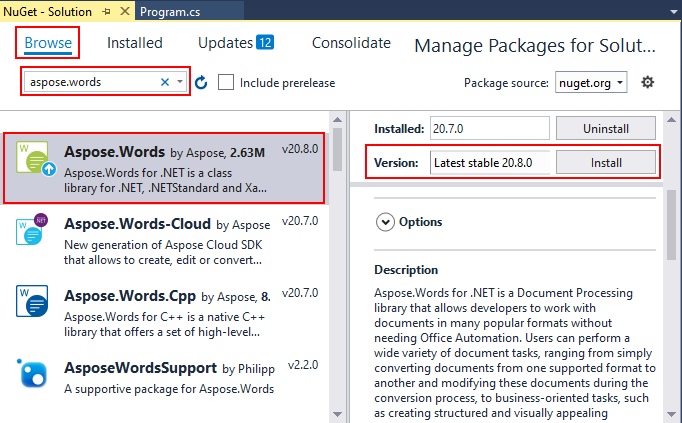
Vậy là API đã được cấu hình ở bước này. Chúng ta hãy tiến hành tìm hiểu các trường hợp sử dụng sau:
- Tạo các trường biểu mẫu có thể điền bằng Hộp kiểm, Hộp văn bản trong Word bằng C#
- Xóa trường biểu mẫu có thể điền khỏi Tài liệu Word bằng C#
Tạo các trường biểu mẫu có thể điền bằng hộp kiểm, hộp văn bản trong Word bằng C#
Bạn có thể tạo hoặc chèn các hộp kiểm trong tài liệu word một cách dễ dàng với vài bước cơ bản. Ngoài hộp kiểm, chúng ta cũng sẽ khám phá cách thêm hộp văn bản và hộp tổ hợp. Sau đây là các bước để chèn hoặc thêm hộp kiểm, hộp văn bản và hộp tổ hợp trong tệp DOCX.
- Khởi tạo một tài liệu Word mới
- Chèn trường biểu mẫu Văn bản bằng phương pháp InsertTextInput
- Chèn trường hộp kiểm bằng phương pháp InsertCheckBox
- Chèn trường hộp tổ hợp bằng phương pháp InsertComboBox
- Lưu tệp từ đầu ra
Đoạn mã dưới đây cho biết cách chèn trường có thể điền như hộp kiểm, hộp văn bản và hộp tổ hợp trong tệp Word (DOC/DOCX) trong C#:
// Khởi tạo tài liệu Word mới
Aspose.Words.Document doc = new Aspose.Words.Document();
Aspose.Words.DocumentBuilder builder = new Aspose.Words.DocumentBuilder(doc);
// Chèn trường biểu mẫu văn bản
Aspose.Words.Fields.FormField text = builder.InsertTextInput("TextInput", Aspose.Words.Fields.TextFormFieldType.Regular, "", "Hello", 0);
// Thêm ngắt dòng
builder.InsertBreak(Aspose.Words.BreakType.LineBreak);
// Chèn trường biểu mẫu hộp kiểm
Aspose.Words.Fields.FormField checkbox = builder.InsertCheckBox("CheckBox", true, true, 0);
checkbox.Checked = true;
builder.InsertBreak(Aspose.Words.BreakType.LineBreak);
string[] items = { "One", "Two", "Three" };
// Chèn trường biểu mẫu Combobox
Aspose.Words.Fields.FormField combo = builder.InsertComboBox("DropDown", items, 0);
//builder.InsertBreak(Aspose.Words.BreakType.LineBreak);
dataDir = dataDir + "InsertFormFields.docx";
doc.Save(dataDir);
Hơn nữa, Aspose.Words for .NET API là một API giàu tính năng cho phép bạn đặt nhiều thuộc tính của các trường biểu mẫu. Ví dụ: lớp FormField có thể được sử dụng để đặt kích thước, giá trị mặc định, nhập và thoát macro, v.v.
Xóa Trường biểu mẫu có thể điền trong Tài liệu Word bằng C#
Thêm trường biểu mẫu có thể điền và xóa trường biểu mẫu có thể điền là các tính năng quan trọng nhất và được sử dụng thường xuyên nhất liên quan đến biểu mẫu trong tệp từ. Bây giờ, chúng ta hãy xem cách xóa một trường biểu mẫu có thể điền bằng C# trong các ứng dụng .NET của bạn. Bạn có thể làm theo các bước sau để xóa một trường:
- Tải tệp từ đầu vào bằng lớp Document
- Nhận trường biểu mẫu có thể điền cụ thể theo tên của nó
- Gọi phương thức Xóa
- Lưu tệp từ đầu ra
Đoạn mã sau đây dựa trên các bước này cho biết cách xóa trường biểu mẫu có thể điền khỏi tài liệu từ bằng C#:
// Tải tệp DOCX nguồn
Aspose.Words.Document doc = new Aspose.Words.Document(dataDir + "InsertFormFields.docx");
// Tải các trường biểu mẫu của tệp từ
Aspose.Words.Fields.FormFieldCollection documentFormFields = doc.Range.FormFields;
// Truy cập hộp kiểm
Aspose.Words.Fields.FormField checkbox = documentFormFields["CheckBox"];
//Xóa hoặc xóa hộp kiểm
checkbox.Remove();
// Lưu tệp DOCX đã cập nhật
doc.Save(dataDir + "DeleteField.docx");
Sự kết luận
Cuối cùng, chúng ta đã học cách tạo hoặc tạo các trường biểu mẫu có thể điền trong DOCX hoặc tệp ord. Ngoài ra, chúng tôi cũng đã kiểm tra cách xóa hoặc xóa trường biểu mẫu khỏi tài liệu từ. Trong trường hợp có bất kỳ sự nhầm lẫn, nghi ngờ hoặc thắc mắc nào, bạn vui lòng viết thư cho chúng tôi tại Diễn đàn hỗ trợ miễn phí. Chúng tôi rất muốn hỗ trợ bạn!